Seit Version 3.0 erstellt SplashTool auch Fließpfeile. Die Ergebnisse werden als Punktshapefiles mit vom Nutzer vorgegebenen Ausdünnungen ausgespielt. Die Fließrichtung ist in der Attributspalte „FlowDir“ in geografischer Rotation gespeichert, das heißt 0 Grad zeigt in Richtung Norden, und die angegebene Gradzahl wird im Uhrzeigersinn interpretiert. Dieser Beitrag erläutert, wie Sie die Fließpfeile in QGIS und ArcGIS darstellen können.
QGIS
Nach dem Hinzufügen des flowvectors_XX.shp shapefiles in QGIS werden die ausgedünnten Fließpfeile zunächst als Punkte visualisiert:
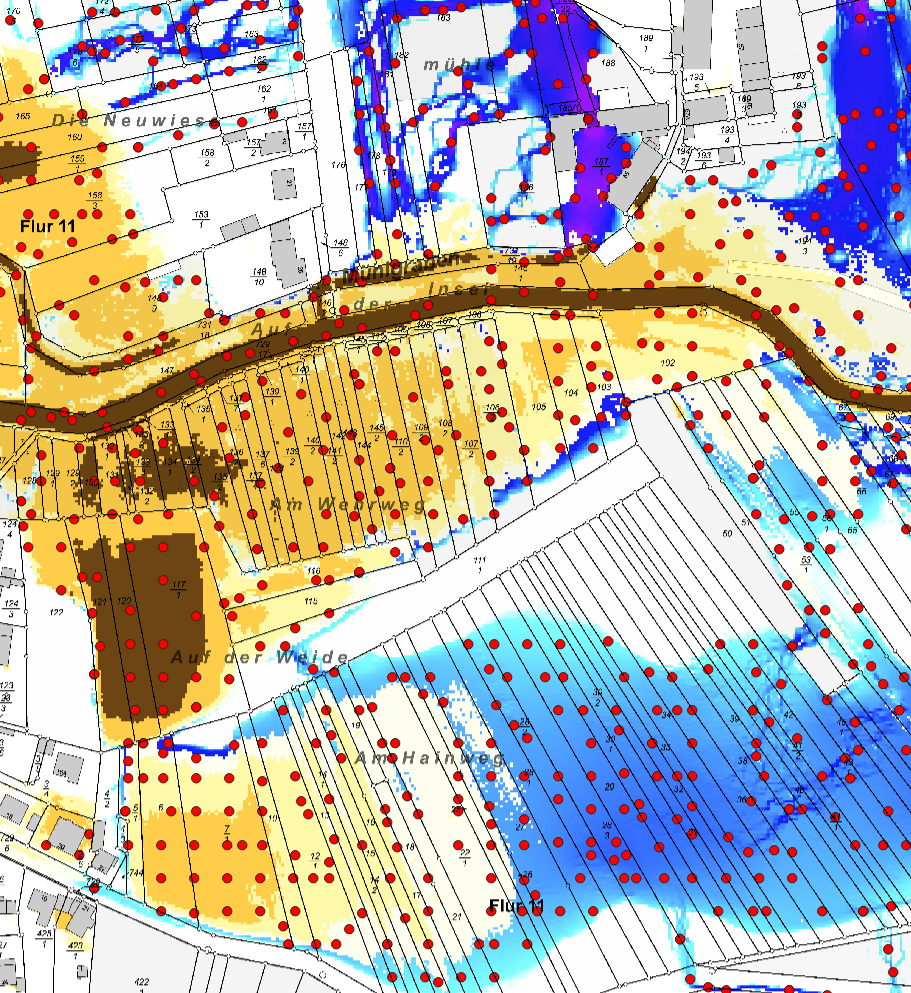
Klicken Sie nach einem Rechtsklick auf die Datei im Layerbaum auf Eigenschaften und anschließend auf Symbolisierung. Ändern Sie die Symbolisierung in eine SVG-Markierung und finden Sie mit der Suchfunktion unter „SVG-Bilder“ einen Pfeil. Wählen Sie einen Pfeil, der in Richtung Norden zeigt, zum Beispiel den zuerst angebotenen Arrow_01.svg. Passen Sie die Breite und Höhe des Pfeilsymbols auf eine für Ihr Layout passende Höhe an. Im Screenshot wurden 4 mm gewählt:
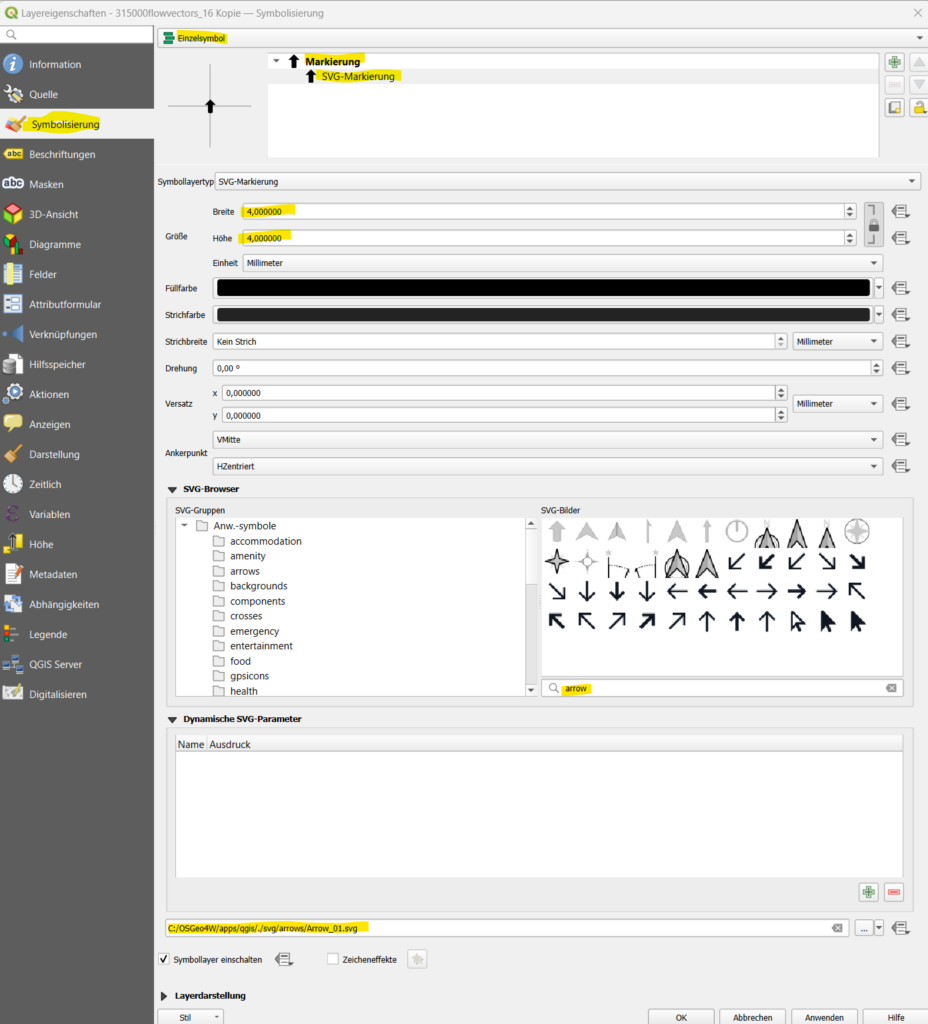
Die Punkte wurden jetzt durch Pfeile ersetzt, die alle nach Norden zeigen:
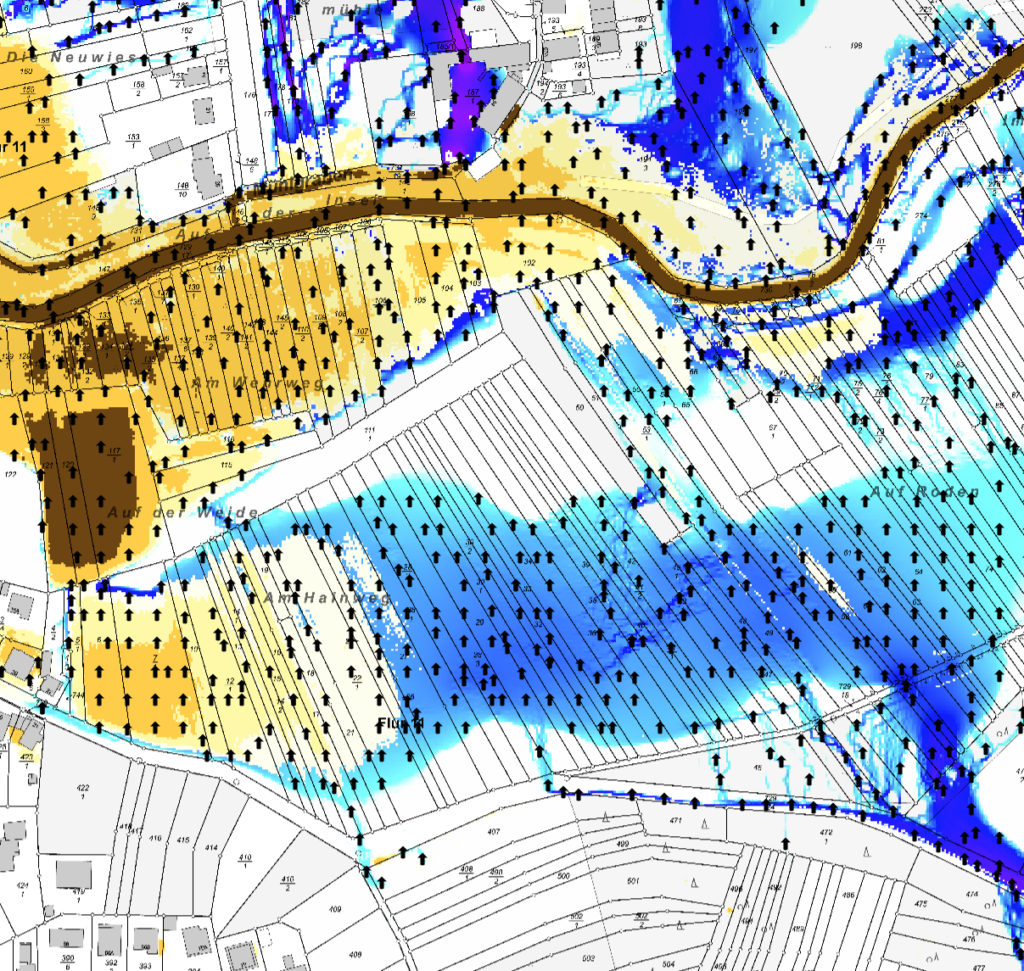
Im nächsten Schritt sollen die Pfeile entsprechend ihrer Richtung gedreht werden. Öffnen Sie hierzu erneut die Einstellungen zur Symbolisierung. Öffnen Sie unter „Drehung“ das im Screenshot gelb markierte Auswahlmenü und wählen die Drehung nach Attributfeld. Wählen Sie als Feld „FlowDir“ und klicken Sie auf „Anwenden“:
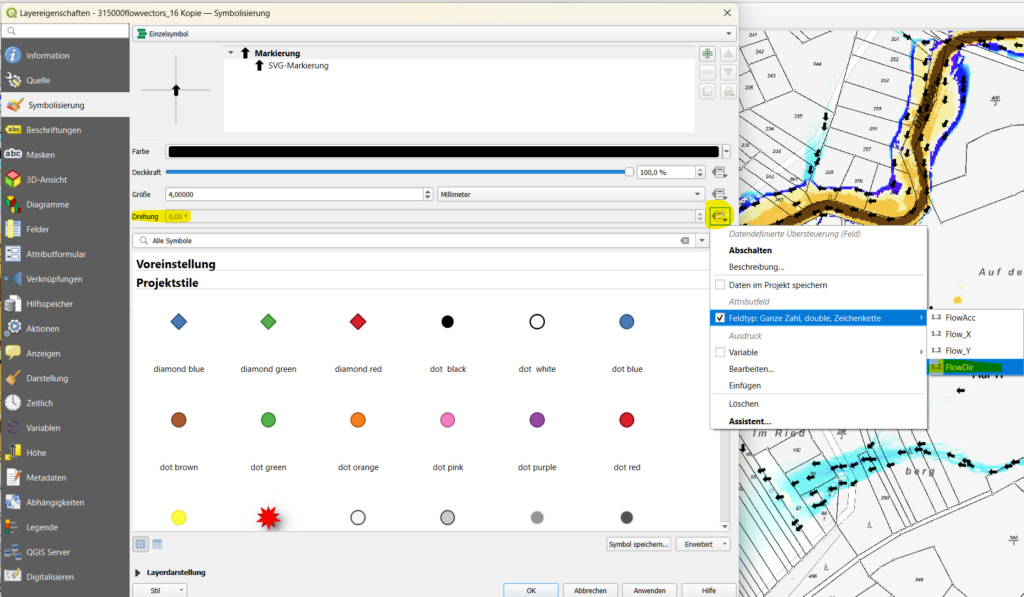
Die Pfeile werden jetzt in der korrekten Richtung dargestellt:
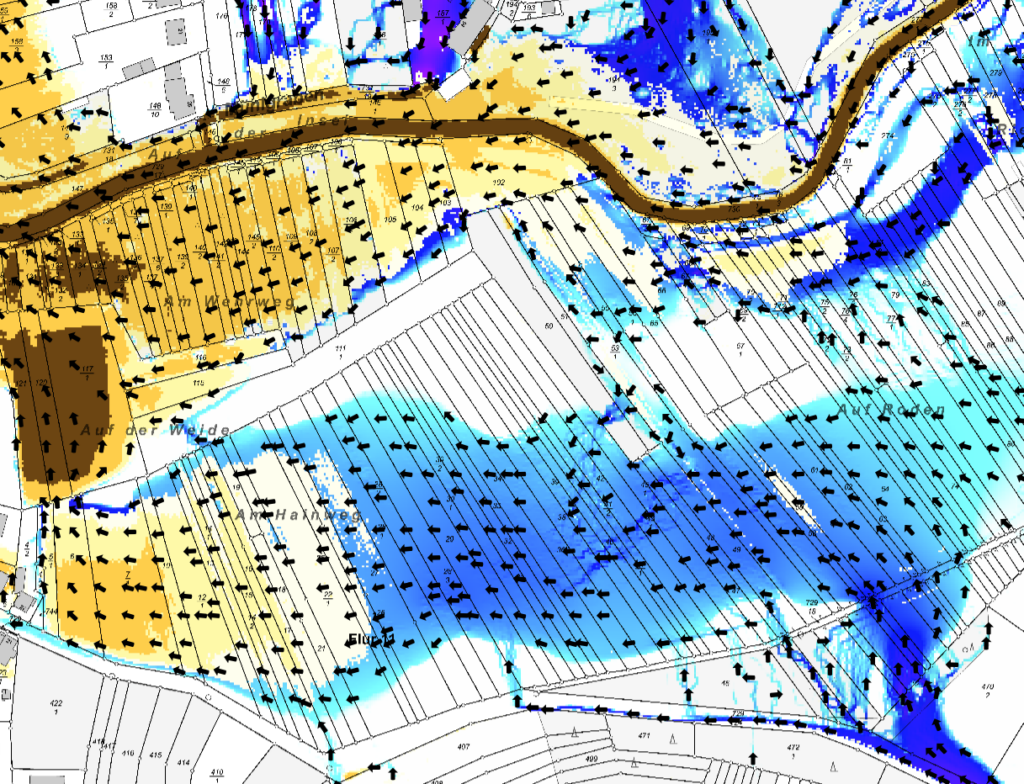
Wenn Sie möchten, können Sie neben der Richtung auch noch die Pfeilgröße ändern, und zum Beispiel bei einer größeren Abflussakkumulation über eine Klassifizierung größere Pfeile darstellen:
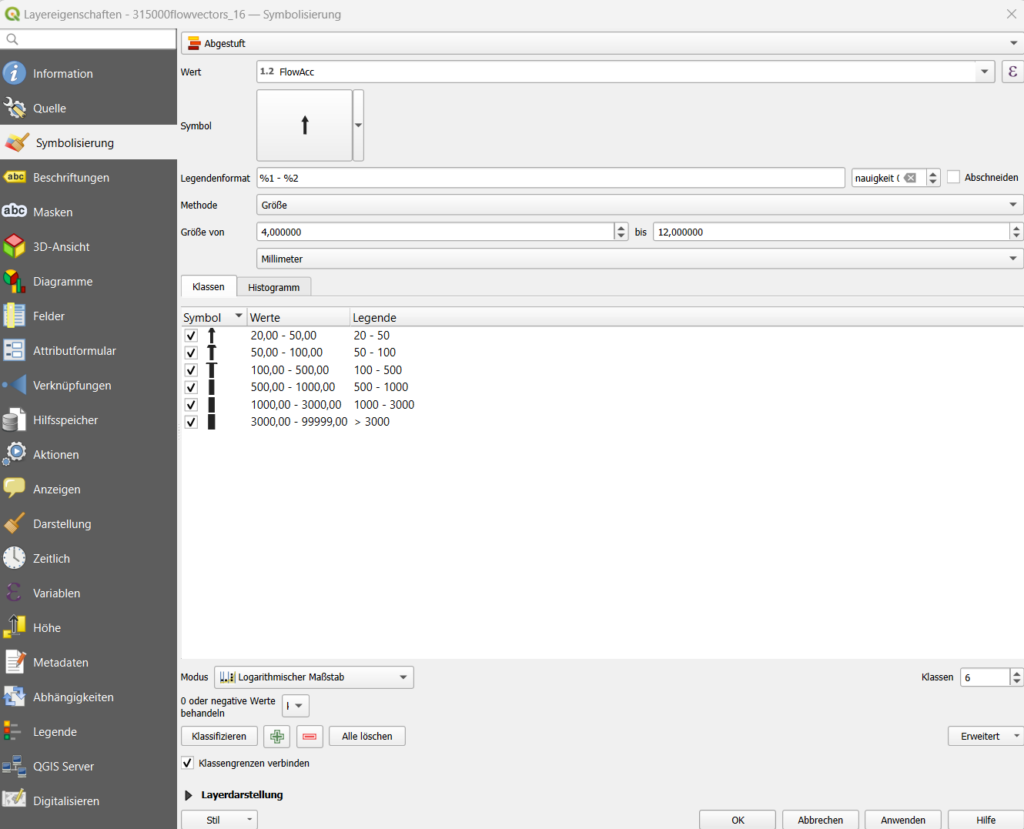
Darüber hinaus können Sie für verschiedene Ausdünnungsstufen der Fließrichtungen maßstabsabhängige Sichtbarkeiten definieren, welche ein angenehmes Arbeiten beim Rein- und Rauszoomen ermöglichen. Diese und weitere Beispiele für die Visualisierung finden Sie im GIS-Beispieldatensatz, welchen Sie auf der Downloadseite herunterladen können.
ArcGIS
Nach dem Hinzufügen des flowvectors_XX.shp shapefiles in ArcGIS Pro werden die ausgedünnten Fließpfeile zunächst als Punkte visualisiert:
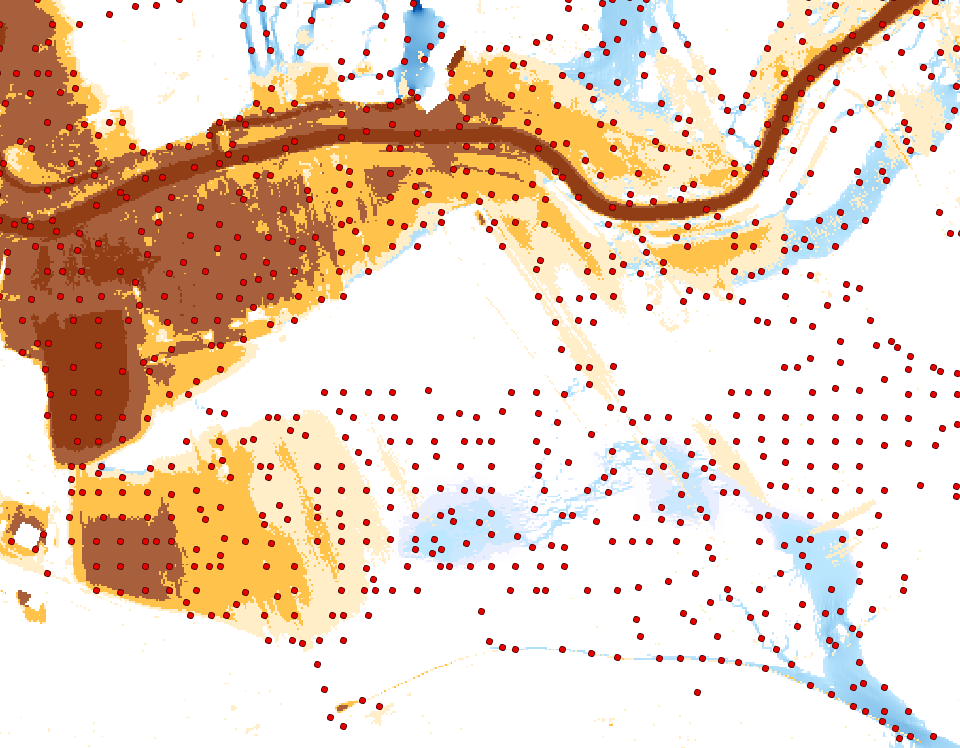
Klicken Sie nach einem Rechtsklick auf die Datei im Layerbaum auf Symbolisierung und suchen Sie in der Galerie nach einem passenden Punktsymbol:
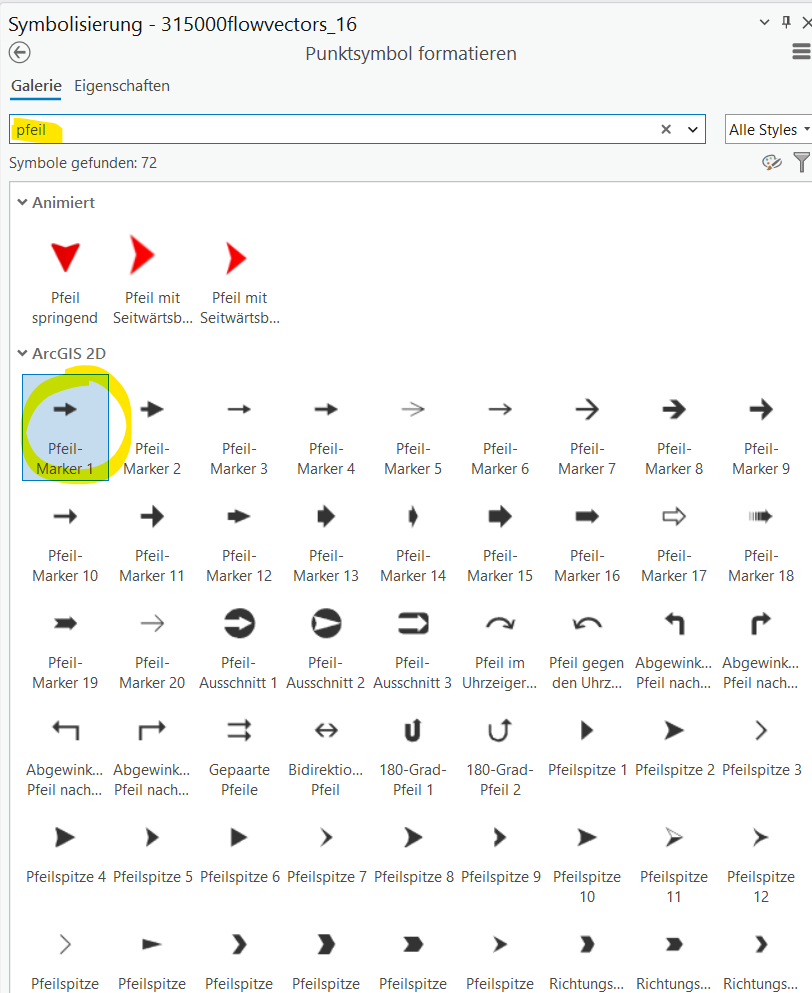
Nach Anwenden der Symbolisierung haben Sie die Punkte durch Pfeile ersetzt:
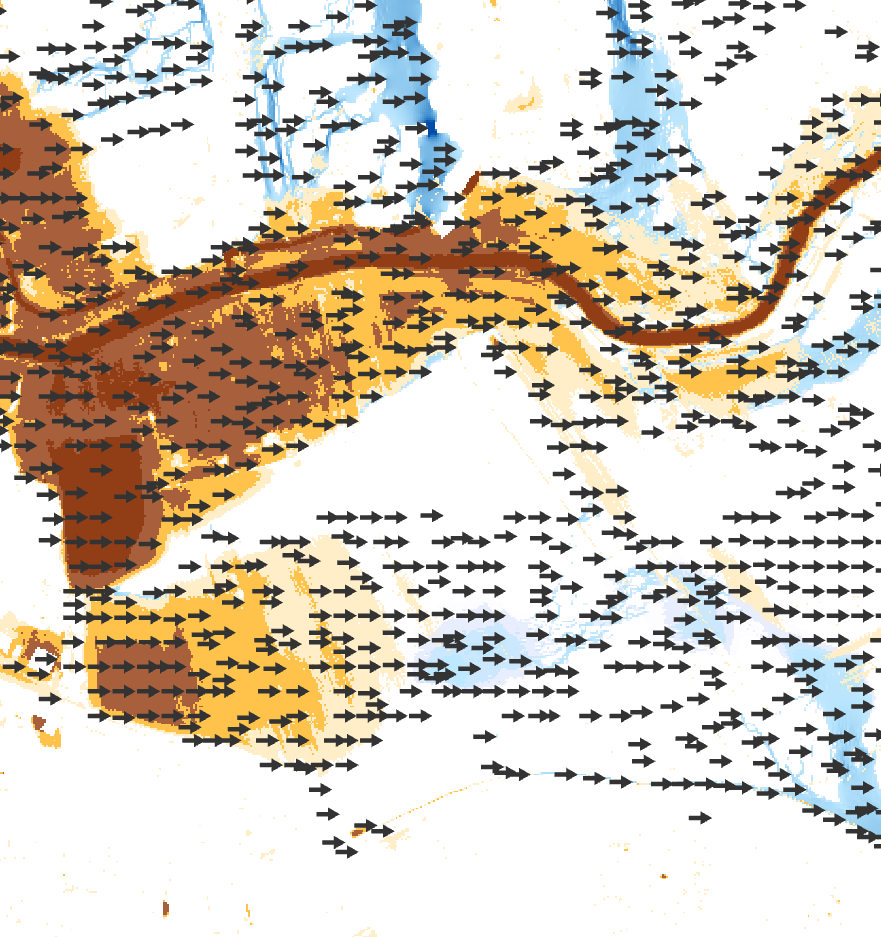
Die Pfeile zeigen nach Osten. Für die korrekte Darstellung in geografischer Rotation müssen Sie das Pfeilsymbol zunächst nach Norden ausrichten. Ändern Sie hierzu in den Eigenschaften den Winkel auf 90 Grad:
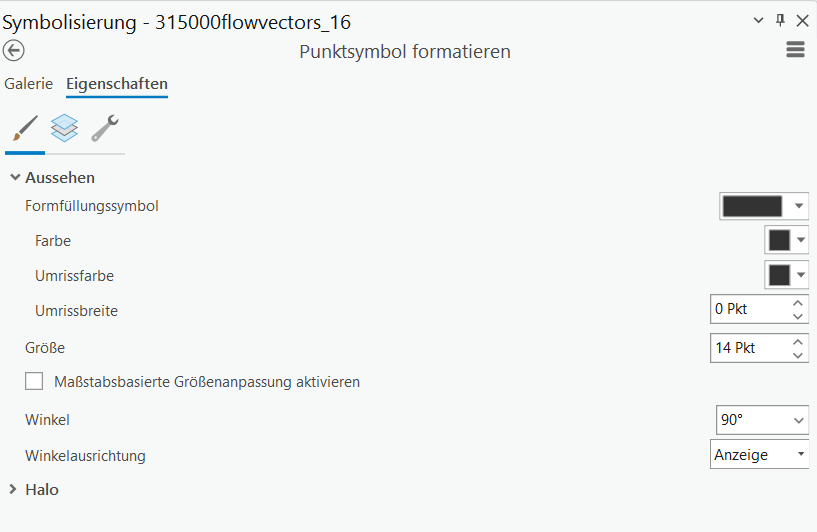
Anschließend zeigen alle Pfeile nach oben:
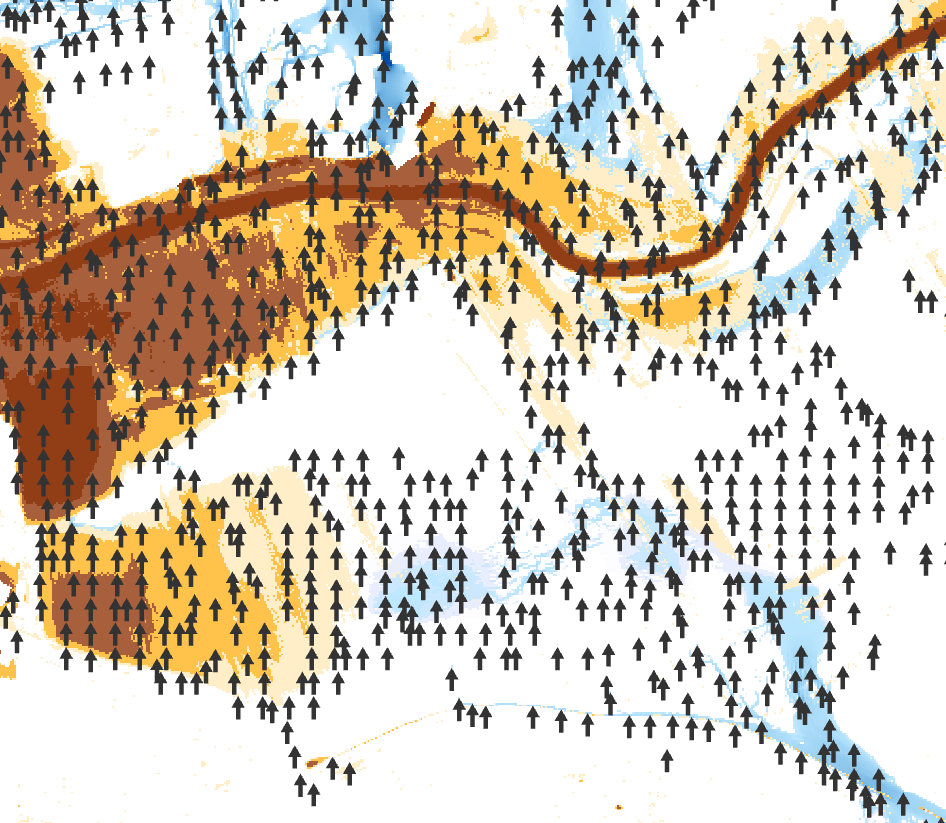
Im nächsten Schritt sollen die Pfeile entsprechend des Attributfelds gedreht werden. Gehen Sie zunächst in die Haupteinstellungen der Symbolisierung durch Klicken auf den Zurück-Button:
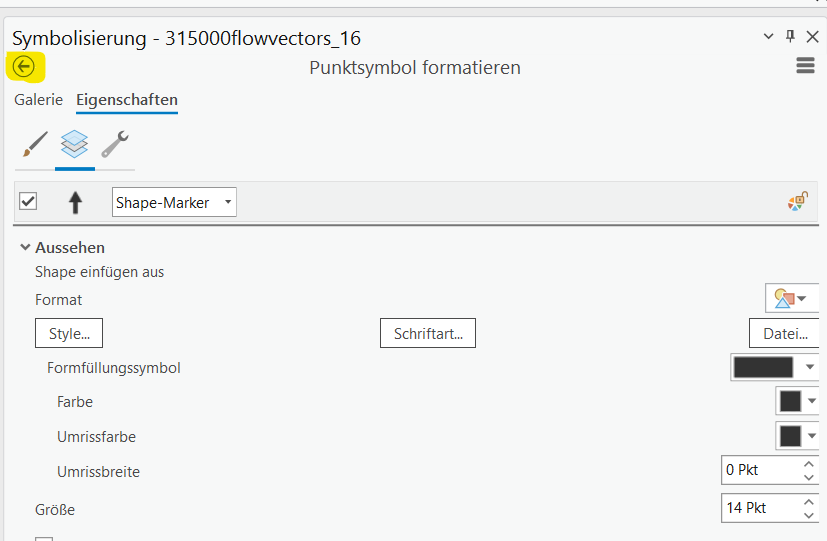
Wählen Sie anschließend im zweiten Reiter die Option „Symbolisierung nach Attribut variieren“ und stellen im Drop-Down-Menü für „Drehung“ das Feld FlowDir ein. Setzen Sie den Rotations-Style auf Geographisch:
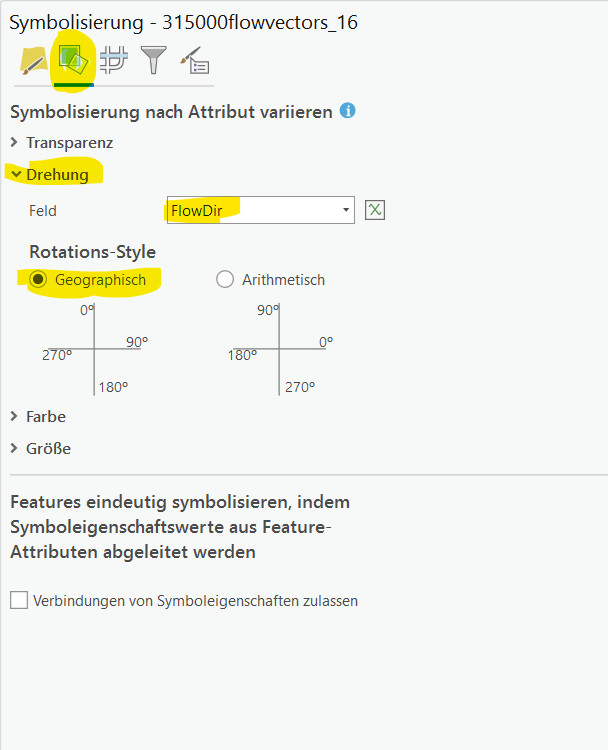
Nach Anwenden der Symbolisierung sind die Fließpfeile korrekt gedreht:
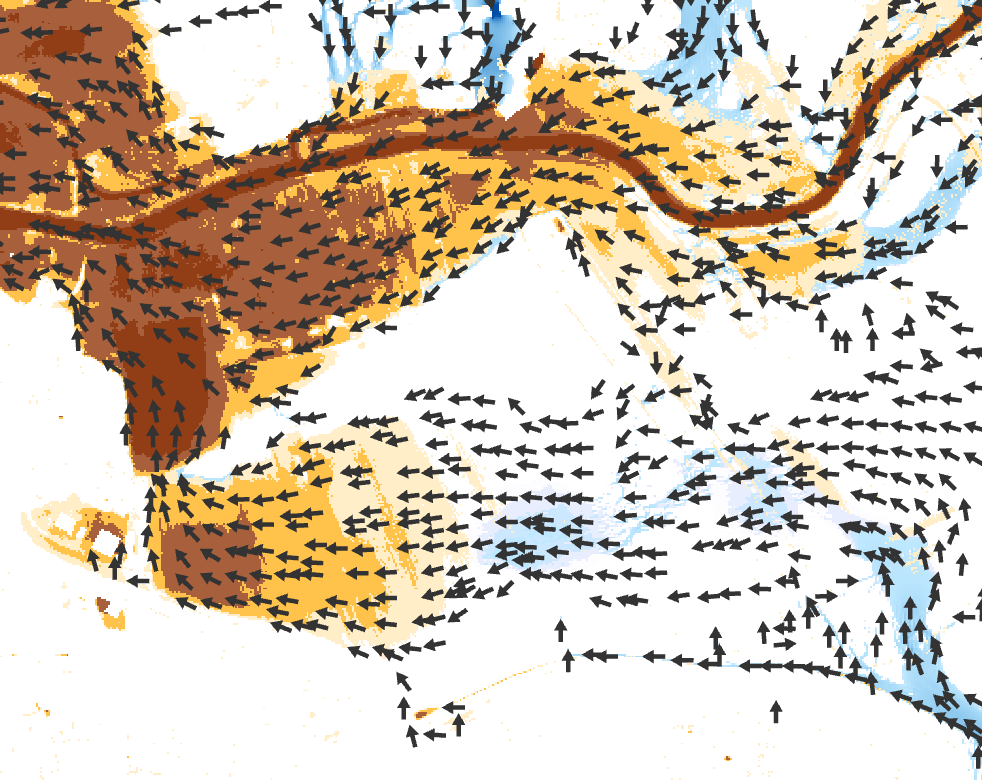
Darüber hinaus können Sie für verschiedene Ausdünnungsstufen der Fließrichtungen maßstabsabhängige Sichtbarkeiten definieren, welche ein angenehmes Arbeiten beim Rein- und Rauszoomen ermöglichen. Diese und weitere Beispiele für die Visualisierung finden Sie im GIS-Beispieldatensatz, welchen Sie auf der Downloadseite herunterladen können.